Los 5 mejores grabadores WebM para grabar videos WebM en alta calidad
Los navegadores web suelen utilizar la extensión de archivo WEBM. La mayoría de ellos son navegadores modernos como Google Chrome, Opera, Firefox, Safari y Edge. Por lo general, estos navegadores son sitios web HTML5 que admiten transmisión de video en vivo. Un buen ejemplo es YouTube, Twitch y otras plataformas de medios. Esto admite una resolución de video desde 360p hasta la resolución más alta. Si vamos a comparar este formato, este es un formato comprimido similar a MKV, MOV y MP4. La diferencia radica en el contenido del archivo del formato. Tanto Windows como Mac pueden reproducir este archivo específico siempre que el reproductor tenga los códecs y complementos adecuados. Mientras tanto, si está buscando una mejor manera de grabar u obtener archivos WebM, consulte la lista de las mejores Grabadores WebM abajo.
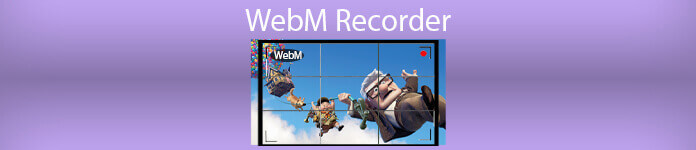
Parte 1. El mejor grabador de WebM: grabador de pantalla FVC
Obtenga la forma más fácil de tomar instantáneas, grabar su pantalla y grabar los archivos de video WebM en tres sencillos pasos con FVC Screen Recorder. Esta grabadora de pantalla .webm para Windows y Mac puede grabar sitios WebM como YouTube, llamadas de Skype y transmisión en vivo, y otros sitios admiten el formato WebM. Capture la transmisión en vivo de su juego sin comprometer la calidad del video. Además de poder grabar el video, el audio y el micrófono. Garantizado sin ruido de fondo porque graba los sonidos del sistema. Por lo tanto, experimente una grabación perfecta y excelentes funciones de edición para su video tutorial con la grabación de pantalla FVC. Por otro lado, así es como se usa la herramienta.
Paso 1. Descargue FVC Screen Recorder usando los botones de descarga a continuación.
Descarga gratisPara Windows 7 o posteriorDescarga segura
Descarga gratisPara MacOS 10.7 o posteriorDescarga segura
Paso 2. Instale e inicie la aplicación después de seguir el asistente de configuración.
Paso 3. Una vez que aparezca la barra flotante, haga clic en Grabadora de vídeo.
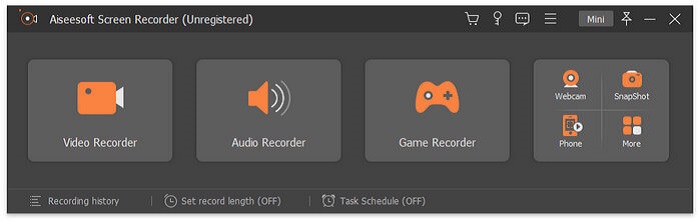
A partir de ahí aparecerá otra ventana. Esta vez haga clic en el Pantalla personalizada o completa. Si elige personalizado, ajuste el tamaño del marco al tamaño deseado.
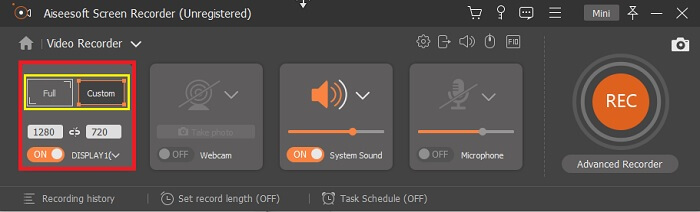
Paso 4. Para comenzar a grabar, haga clic en el REC y simplemente haga las cosas habituales que está haciendo.
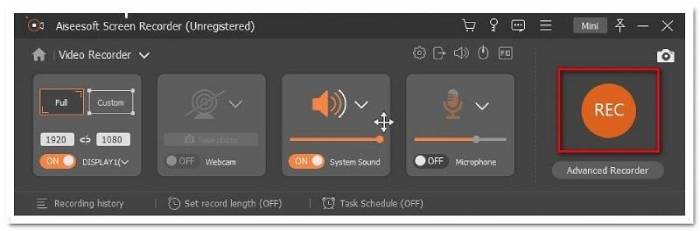
Luego puede anotar, agregar flechas y enviar mensajes de texto a la grabación.
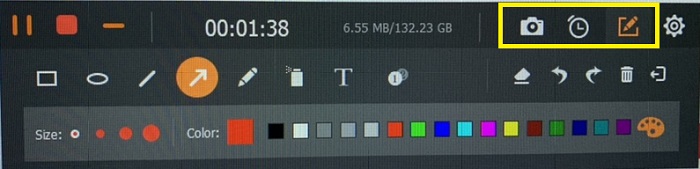
Paso 5. Luego, haga clic en el botón cuadrado rojo para detener la grabación. A continuación, aparecerá una nueva ventana que le permitirá elegir entre guardar y volver a grabar. Para comprobar la grabación, consulte la lista en la parte inferior de la barra flotante.
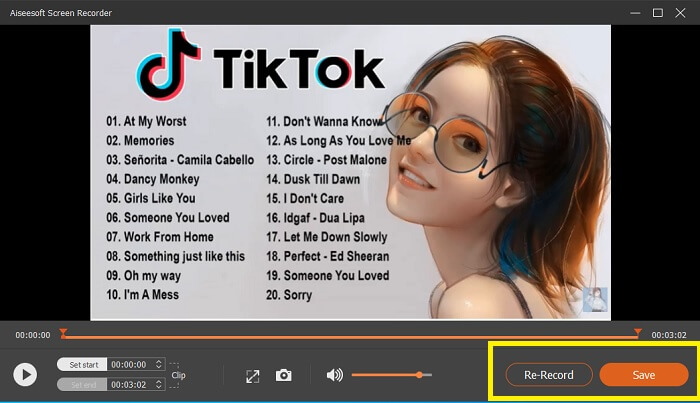
Parte 2. Otras grabadoras WEBM populares para su computadora
1. Grabador de pantalla gratuito FVC
Rasgo distintivo: Libre de malware. 100% caja fuerte
Si la primera herramienta no le satisfizo, es posible que esté buscando una práctica. Grabador de pantalla gratuito FVC es su herramienta de referencia si desea maximizar las excelentes funciones sin gastar un centavo. Aunque se sabe que las herramientas gratuitas producen una calidad inferior en comparación con las premium, esta herramienta establece el listón un poco más alto. Esto puede producir videos de alta calidad y satisfacer un audio nítido a pesar de ser gratis. Además de eso, es fácil de usar. Siga los pasos a continuación para obtener más información al respecto.
Paso 1. Inicie la aplicación en su PC usando el navegador web. No importa qué navegador esté utilizando, esta herramienta es lo suficientemente flexible como para acceder a ella desde cualquier lugar. Haga clic en el Enlace para aterrizar en la página web oficial directamente.

Paso 2. Inicie la herramienta haciendo clic en el Iniciar la grabación botón.
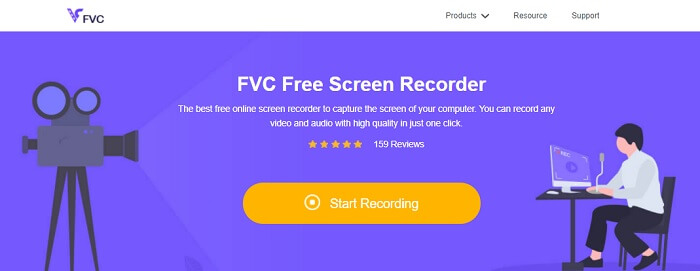
Paso 3. Después de iniciar la herramienta, verá aparecer la barra flotante. Ajuste el marco para cambiar el tamaño de la relación de aspecto y luego comience a grabar haciendo clic en el REC botón.

Paso 4. Mientras tanto, para detener la grabación, haga clic en el botón cuadrado que se muestra en la imagen de abajo.

Paso 5. Para ver el archivo que grabó, consulte la lista debajo de la barra de herramientas flotante.
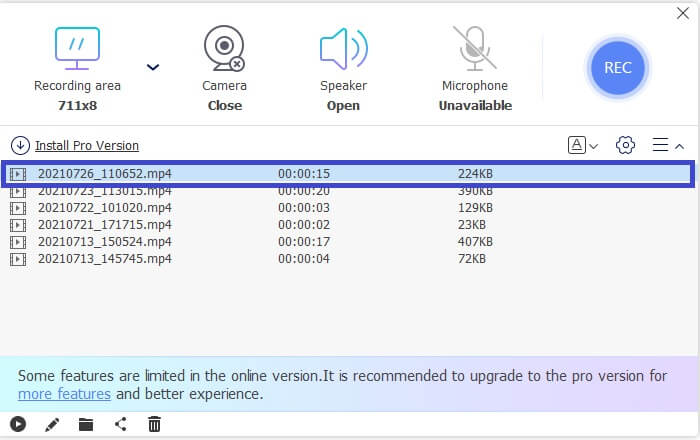
Pros
- 100% a salvo de malware.
- Es flexible para ajustar la relación de aspecto, la velocidad de bits y la velocidad de fotogramas.
- Imagen en imagen compatible.
Contras
- No es compatible con la aceleración de hardware.
2. Pequeña toma
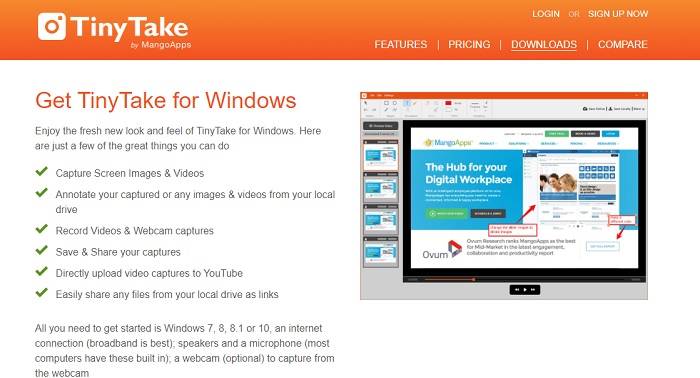
Rasgo distintivo: Se admite la colaboración o el trabajo remoto.
TinyTake es una herramienta de grabación de video y captura de pantalla gratuita desarrollada por Mango Apps. Tiny Take ofrece excelentes soluciones para realizar capturas de pantalla o grabar reuniones profesionales o personales de forma sencilla. Lo que hizo popular a esta herramienta es la función de colaboración en la que puede trabajar de forma remota, compartir archivos de forma masiva, utilizar funciones de anotación y almacenamiento a largo plazo, y Galería (en línea).
Pros
- Puede capturar imágenes y videos desde su unidad local.
- Compártelo directamente en YouTube.
- Anota durante la grabación.
Contras
- Sin función de ventana de bloqueo.
3. Screencast-O-Matic
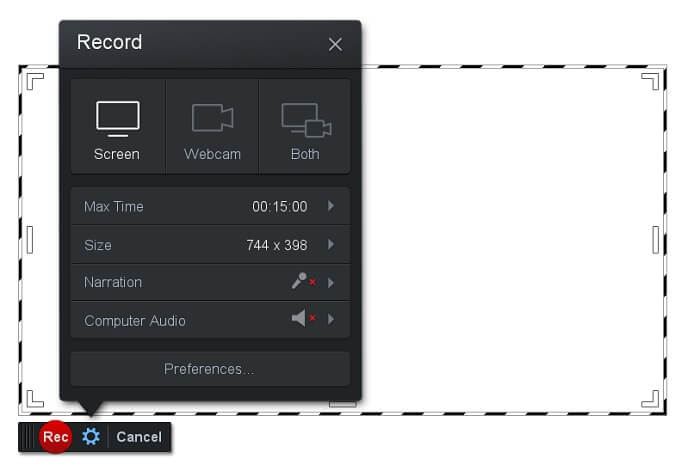
Rasgo distintivo: La herramienta tiene una interfaz fácil de usar y navegar. Muy sencillo.
Screencast-O-Matic es uno de los software más utilizados por muchos. Lo que puede hacer es grabar la pantalla de la computadora de forma gratuita al registrarse. Se recomienda crear una cuenta para utilizar la herramienta gratuita. Aparte de eso, el desarrollador incorporó una función en la que puede editar su video directamente antes de exportar. Te refugias en la biblioteca de valores incorporada de la herramienta para inspirarte y continuar mejorando tus videos. Además, tome capturas de pantalla y comparta todos los contenidos con su cuenta de redes sociales.
Pros
- Tiene una función de alojamiento en la nube.
- Sube un video para editarlo.
- Contenido del anfitrión.
Contras
- Es necesario registrarse.
4. Screencastify
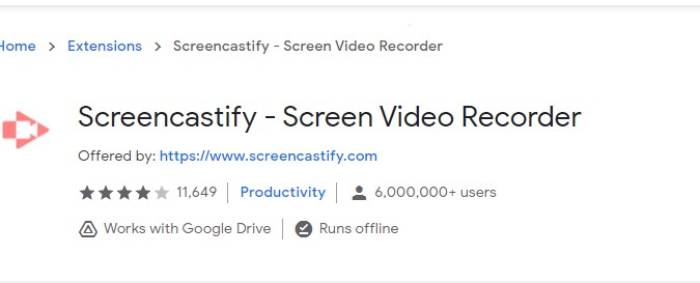
Rasgo distintivo: Extensión del navegador web
Demos un poco de diversidad a la lista. Screencastify es una herramienta dependiente de la web, específicamente una extensión del navegador Chrome. Esto es utilizado principalmente por educadores y estudiantes. Principalmente por la simplicidad de la herramienta y la capacidad de anotación que mantiene al educador y al alumno enfocados en la clase. La mayoría de las personas que estudian a través de Udemy y dichos sitios de aprendizaje utilizan esta grabadora de pantalla. Si está haciendo lo mismo, puede considerar usarlo. Mientras tanto, aquí hay información más detallada sobre la herramienta.
Pros
- Compatible con todas las plataformas multimedia.
- Contenido del anfitrión.
- Sube un video para editarlo.
Contras
- Aunque es un acceso fácil porque depende del navegador, también puede ser una desventaja.
- Necesita muchos permisos para usarlo.
Parte 3. Preguntas frecuentes sobre WebM Recorder
¿Por qué mi archivo WebM no se abre?
Entiendo la confusión, podría pensar que está usando un navegador moderno y aún así, no se reproduce. ¿Ha intentado comprobar si está ejecutando la última versión del navegador? Si no es así, actualice. Es una de las razones más comunes por las que no se reproduce un video. Pero tenga en cuenta que estas son algunas de las versiones compatibles con el archivo WebM. Chrome 6, Firefox 4 e Internet Explorer 9 y superior. O puedes intentar usar Jugadores WebM para ayudarte a abrirlo.
¿Por qué no puedo reproducir videos WebM en mi Mac?
Recomiendo encarecidamente descargar el reproductor VLC o el complemento VLC para Mac OS X. Debe tener un procesador Intel de 64 bits.
Parte 4. Cuadro comparativo
| Característica | Grabador de pantalla FVC (Premium) | Grabador de pantalla FVC gratuito | TinyTake | ScreenCast-O-matic | ScreenCastify |
| Grabación de audio y video |  |  |  |  |  |
| Función de edición de video |  |  |  |  |  |
| Función de bloqueo de ventana |  |  |  |  |  |
| Característica de anotación |  |  |  |  |  |
| Compatible con WebM |  |  |  |  |  |
| Seguro contra malware |  |  |  |  |  |
| Tasa de bits y relación de aspecto ajustables |  |  |  |  |  |
Conclusión
Todas las herramientas de grabación de WebM revisadas en este artículo son confiables y eficientes. Solo tiene que ver qué herramienta se adapta a los requisitos de su PC y su sistema operativo. La mayoría de las personas irán por terreno seguro mediante el uso de una aplicación basada en la web. Pero aún es tu decisión decidir.



 Video Converter Ultimate
Video Converter Ultimate Grabador de pantalla
Grabador de pantalla



